
¿Cómo transferir vídeos desde un iPhone a una computadora portátil Dell mediante USB o de forma inalámbrica?

Con las crecientes capacidades de las cámaras de los teléfonos inteligentes, muchas personas prefieren usar sus iPhones para grabar videos de alta calidad. Sin embargo, dado que los iPhone tienen espacio de almacenamiento limitado, puedes transferir los videos a tu computadora para hacer una copia de seguridad y liberar espacio de almacenamiento en el iPhone . Este artículo proporcionará una guía detallada sobre cómo transferir videos desde un iPhone a una computadora portátil Dell. Cubre métodos tanto cableados como inalámbricos, así que echemos un vistazo.
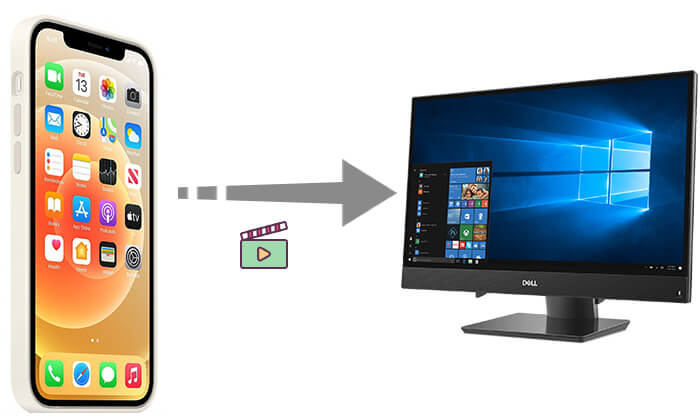
Transferir vídeos a través de USB es un método tradicional y confiable. A continuación se explica cómo transferir vídeos desde un iPhone a una computadora portátil Dell mediante USB de cuatro formas sencillas.
La forma más eficaz de transferir vídeos desde un iPhone a una computadora portátil Dell es utilizar Coolmuster iOS Assistant . Es una poderosa herramienta diseñada para ayudar a los usuarios a administrar y transferir datos entre dispositivos iOS y computadoras. Con este software, puede obtener una vista previa de los videos en su iPhone, seleccionar los que desea transferir y luego moverlos rápidamente a su computadora portátil para realizar una copia de seguridad o usarlos posteriormente sin pérdida de calidad.
Aspectos destacados del Asistente Coolmuster iOS :
A continuación se explica cómo transferir videos desde un iPhone a una computadora portátil Dell usando el Asistente iOS :
01 Descargue e inicie el Asistente iOS en su computadora Windows o Mac . Luego, conecta tu iPhone a tu computadora.
02 Desbloquea tu iPhone y confía en la computadora si se te solicita. Una vez que el Asistente iOS reconozca su iPhone, aparecerá la interfaz principal.

03 Seleccione "Videos" en el menú de la izquierda para obtener una vista previa de todos los videos de su iPhone en su computadora. Elija los videos que desea transferir y luego haga clic en el botón "Exportar" para comenzar el proceso de transferencia.

Vídeotutorial:
Si está utilizando Windows 10/11, puede usar la aplicación Fotos incorporada para transferir los videos de su iPhone a la computadora portátil Dell. Puede eliminar automáticamente videos de su iPhone después de que se hayan transferido a su computadora.
Aquí están los pasos:
Paso 1. Conecte su iPhone a su computadora portátil Dell mediante un cable USB.
Paso 2. Abra la aplicación Fotos Windows .
Paso 3. Haga clic en el botón "Importar" en la esquina superior derecha y seleccione "Desde un dispositivo USB".
Paso 4. Elija los videos que desea importar, haga clic en "Continuar", seleccione la ruta para guardar y el proceso de importación se completará automáticamente.

Otra forma de copiar videos de iPhone a la computadora portátil Dell a través de USB es usar el Explorador de archivos Windows . Sin embargo, este método requiere copiar y pegar manualmente, lo que puede llevar mucho tiempo, especialmente si necesita transferir una gran cantidad de vídeos.
Aquí se explica cómo hacerlo:
Paso 1. Conecte su iPhone a la computadora usando un cable USB. En su iPhone, aparecerá un mensaje que le preguntará si confía en esta computadora. Toca "Confiar" e ingresa la contraseña de tu iPhone.
Paso 2. Abra el Explorador de archivos en su computadora. En el panel de navegación izquierdo, busque y haga clic en "Esta PC", luego seleccione el dispositivo "Apple iPhone".
Paso 3. Navegue hasta la carpeta "Almacenamiento interno", luego abra la carpeta "DCIM" y ubique la subcarpeta que contiene sus videos.
Paso 4. Seleccione los archivos de video que desea transferir, haga clic derecho y elija "Copiar", luego péguelos en una carpeta de su computadora que haya preparado de antemano.

También puede utilizar la reproducción automática para mover vídeos desde un iPhone a una computadora portátil Dell. Para hacer esto, siga los pasos a continuación:
Paso 1. Conecte su iPhone a la computadora portátil Dell . La reproducción automática se abrirá automáticamente. Haga clic en "Importar imágenes y vídeos".

Paso 2. Puede crear una nueva carpeta en su computadora portátil Dell para los videos o seleccionar una carpeta existente en "Configuración de importación".
Paso 3. Elija los videos que desea transferir y haga clic en "Importar" para moverlos desde su iPhone a su computadora portátil Dell.
Ahora, hemos analizado cómo transferir videos desde un iPhone a una computadora portátil Dell mediante USB. Si prefieres no utilizar un cable USB y prefieres transferir vídeos de forma inalámbrica, ¿qué debes hacer? Aquí, presentaremos cómo transferir videos desde un iPhone a una computadora portátil Dell sin un cable USB mediante dos métodos.
Si ha habilitado Fotos de iCloud en su iPhone, puede descargar fácilmente las fotos de iCloud a la PC . Sin embargo, asegúrese de tener suficiente almacenamiento en iCloud.
Aquí están los pasos:
Paso 1. Abre "Configuración" en tu iPhone, ve a "ID de Apple", selecciona "iCloud" y luego toca "Fotos".
Paso 2. Asegúrate de que "Fotos de iCloud" esté activado para que tus fotos y videos se sincronicen automáticamente con la nube.

Paso 3. Abra iCloud.com en el navegador de su computadora portátil Dell e inicie sesión con su ID de Apple. Luego haga clic en "Fotos".

Paso 4. Seleccione los videos que desea descargar y luego haga clic en el botón de descarga en la esquina superior derecha para guardar los videos en su computadora portátil Dell.

¿Tu almacenamiento de iCloud no es suficiente? Lea el siguiente artículo para saber qué hacer para liberar almacenamiento de iCloud.
¿Almacenamiento de iCloud lleno? Esto es lo que debe hacer para liberar almacenamiento de iCloudCuando se trata de transferencias inalámbricas, se podría pensar en AirDrop. Desafortunadamente, AirDrop se limita a transferencias de archivos entre dispositivos Apple y no puede transferir videos directamente desde un iPhone a una computadora portátil Dell. Por lo tanto, es necesario utilizar una alternativa Windows a AirDrop , como Snapdrop.
A continuación se explica cómo utilizar Snapdrop para transferir vídeos desde un iPhone a una computadora portátil Dell:
Paso 1. Abra el sitio web de Snapdrop ( https://snapdrop.net/ ) tanto en su computadora como en su iPhone.
Paso 2. En tu iPhone, toca el ícono en la pantalla para revelar tres opciones: "Tomar foto o video", "Biblioteca de fotos" y "Examinar".

Paso 3. Elige una de las opciones para ubicar y seleccionar los videos que deseas transferir.
Paso 4. Una vez que se complete la transferencia, haga clic en el botón "Descargar" para guardar los videos en su computadora.
El correo electrónico también es un método conveniente, pero es adecuado para transferir archivos pequeños y no es muy práctico para archivos grandes.
Aquí se explica cómo hacerlo:
Paso 1. Abra la aplicación Correo en su iPhone, cree un nuevo correo electrónico y adjunte los archivos de video que desea transferir.
Paso 2. Envíe el correo electrónico a una dirección de correo electrónico a la que pueda acceder desde su computadora portátil Dell.
Paso 3. En su computadora portátil Dell, abra su correo electrónico y descargue los archivos de video del archivo adjunto.

Ya sea que prefiera la transferencia por cable o inalámbrica, los métodos anteriores pueden ayudarlo a importar videos fácilmente desde su iPhone a su computadora portátil Dell. Si necesita una herramienta completa para administrar y transferir videos, Coolmuster iOS Assistant es una excelente opción. No sólo es fácil de usar sino que también admite la transferencia de varios tipos de datos, lo que hace que la gestión de archivos de su iPhone sea más sencilla y cómoda.
¡Descarga Coolmuster iOS Assistant ahora y experimenta una forma más eficiente de transferir videos!
Artículos relacionados:
Cómo conectar el iPhone a la computadora portátil HP con éxito de 6 maneras
[8 formas] ¿Cómo transferir fotos desde un iPhone a una computadora portátil HP fácilmente?
[Guía actualizada] ¿Cómo transferir fotos desde un iPhone a una computadora portátil Lenovo?
¿Podemos transferir fotos desde iPhone a PC a través de Bluetooth? Una guía paso a paso

 Transferencia iOS
Transferencia iOS
 ¿Cómo transferir vídeos desde un iPhone a una computadora portátil Dell mediante USB o de forma inalámbrica?
¿Cómo transferir vídeos desde un iPhone a una computadora portátil Dell mediante USB o de forma inalámbrica?





